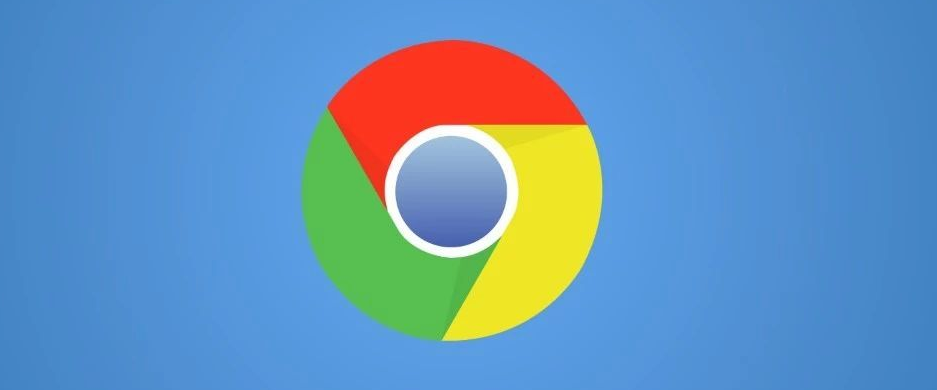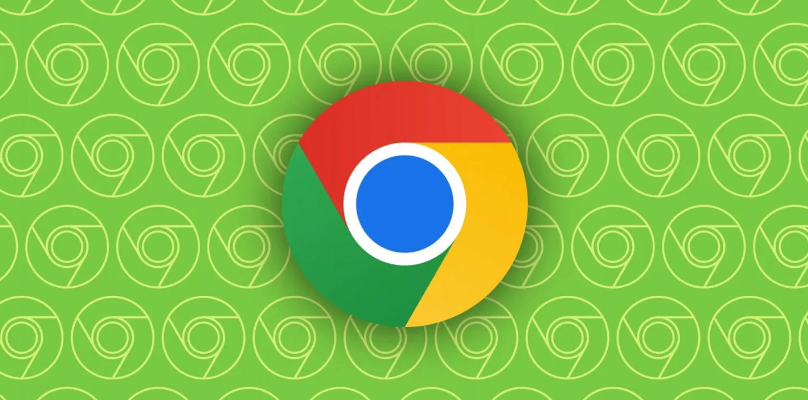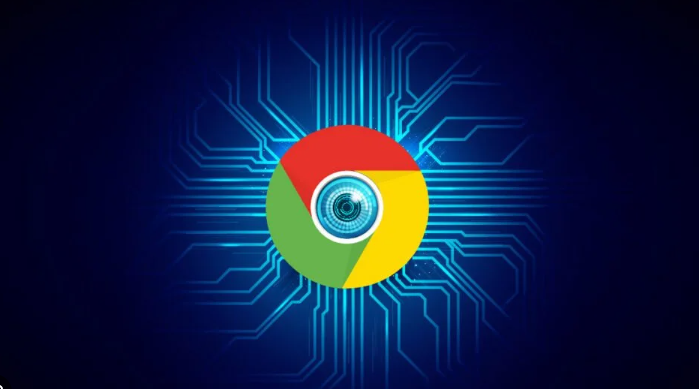当前位置:
首页 >
Google浏览器收藏夹同步管理操作教程
Google浏览器收藏夹同步管理操作教程
时间:2025年07月29日
来源: 谷歌浏览器官网
详情介绍
1. 添加网页到收藏夹:打开需收藏的网页,点击地址栏右侧的星形图标,或按快捷键`Ctrl+D`(Windows)/`Command+D`(Mac)。在弹出的窗口中,选择保存位置(如“其他收藏”或“书签栏”),可修改标题后点击“完成”。
2. 进入书签管理器:点击右上角三点菜单→“书签”→“书签管理器”,或按快捷键`Ctrl+Shift+B`(Windows)/`Command+Shift+B`(Mac)。此处可查看所有收藏的网页。
3. 管理收藏夹内容:右键点击某个收藏的网页,选择“编辑”可修改标题或网址;选择“删除”可移除不需要的收藏;点击“新建文件夹”可为不同类型的网页创建分类;直接拖动网页或文件夹可调整位置。
4. 启用书签栏:进入设置(点击右上角三点菜单→“设置”),找到“外观”部分,开启“显示书签栏”选项。书签栏将固定在浏览器顶部,方便快速访问常用网页。
5. 同步收藏夹:确保已登录谷歌账户(点击右上角账户图标)。进入设置→“同步和Google服务”,开启“同步”开关,并勾选“书签”选项。在其他设备登录同一账户后,收藏夹会自动同步。
6. 手动触发同步:若同步延迟,可在地址栏输入`chrome://sync-internals/`,点击“Trigger GetUpdates”按钮强制同步,待底部提示“Received x updates”即完成。
7. 删除或导出收藏夹:在书签管理器中,右键点击网页选择“删除”可移除单个条目;右键文件夹选择“删除文件夹”可清空整个分类。点击右上角三点菜单→“导出书签”,可将收藏夹保存为HTML文件用于备份或迁移。
通过以上步骤,可高效管理Chrome收藏夹并实现跨设备同步。

1. 添加网页到收藏夹:打开需收藏的网页,点击地址栏右侧的星形图标,或按快捷键`Ctrl+D`(Windows)/`Command+D`(Mac)。在弹出的窗口中,选择保存位置(如“其他收藏”或“书签栏”),可修改标题后点击“完成”。
2. 进入书签管理器:点击右上角三点菜单→“书签”→“书签管理器”,或按快捷键`Ctrl+Shift+B`(Windows)/`Command+Shift+B`(Mac)。此处可查看所有收藏的网页。
3. 管理收藏夹内容:右键点击某个收藏的网页,选择“编辑”可修改标题或网址;选择“删除”可移除不需要的收藏;点击“新建文件夹”可为不同类型的网页创建分类;直接拖动网页或文件夹可调整位置。
4. 启用书签栏:进入设置(点击右上角三点菜单→“设置”),找到“外观”部分,开启“显示书签栏”选项。书签栏将固定在浏览器顶部,方便快速访问常用网页。
5. 同步收藏夹:确保已登录谷歌账户(点击右上角账户图标)。进入设置→“同步和Google服务”,开启“同步”开关,并勾选“书签”选项。在其他设备登录同一账户后,收藏夹会自动同步。
6. 手动触发同步:若同步延迟,可在地址栏输入`chrome://sync-internals/`,点击“Trigger GetUpdates”按钮强制同步,待底部提示“Received x updates”即完成。
7. 删除或导出收藏夹:在书签管理器中,右键点击网页选择“删除”可移除单个条目;右键文件夹选择“删除文件夹”可清空整个分类。点击右上角三点菜单→“导出书签”,可将收藏夹保存为HTML文件用于备份或迁移。
通过以上步骤,可高效管理Chrome收藏夹并实现跨设备同步。